win10如何更改输入法的切换方法, Win10输入法切换快捷键
在使用Win10操作系统时,经常需要切换输入法以适应不同的输入需求,为了提高工作效率,掌握Win10输入法切换的快捷键是非常重要的。通过简单的快捷键组合,可以轻松实现输入法的切换,让您在不同的语言环境下无缝切换,提高工作效率。让我们一起来了解一下Win10如何更改输入法的切换方法以及输入法切换的快捷键。

Windows10输入法切换方法:
1、比较常用的使用[WIN+空格键]。
2、出现选择输入法的界面,再按一次就是切换另一个输入法。
3、中英文快速切换法:按[Shift+Alt],如果需要快速的切换可以使用这种方法。不过国内的输入法都有自带快速切换的按键[Shift]。
4、在桌面上的任务栏处的语言处点击一下,然后再选择你想要的输入法。
windows10输入法切换设置方法:
1、在任务栏的语言地方点击一下再点击语言首选项。
2、进入语言首选项,再点击高级设置。
3、高级设置下面点击更改语言栏热键。
4、输入语言的热键下面选择在输入语言之门,再点更改按键顺序。
5、在这里就可以看到(Ctrl+Shift)快捷键的设置,选择好点确定以后切换的时候使用Ctrl+Shift就可以换得了。
6、还可以为一种输入法专门设置一个快捷键。
相关阅读:win10升级助手怎么用
Win10没法联网怎么办
win10免费升级!盗版win7和win8免费升级到正版Win10?
Win10全新浏览器新功能:给微软赞一个
以上就是win10如何更改输入法的切换方法的全部内容,碰到同样情况的朋友们赶紧参照小编的方法来处理吧,希望能够对大家有所帮助。
win10如何更改输入法的切换方法, Win10输入法切换快捷键相关教程
-
 windows10输入法切换快捷键有哪些 win10切换输入法快捷键是什么
windows10输入法切换快捷键有哪些 win10切换输入法快捷键是什么2024-09-26
-
 w10输入法切换改键 win10输入法切换快捷键设置教程
w10输入法切换改键 win10输入法切换快捷键设置教程2023-09-21
-
 win10输入法切换键设置 win10输入法切换快捷键自定义设置
win10输入法切换键设置 win10输入法切换快捷键自定义设置2024-05-11
-
 怎么设置电脑输入法快捷键 win10输入法切换快捷键设置方法
怎么设置电脑输入法快捷键 win10输入法切换快捷键设置方法2023-11-13
-
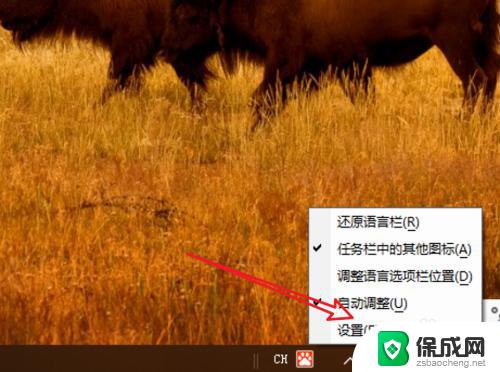 win10输入法怎么设置切换快捷键 win10输入法切换快捷键设置方法
win10输入法怎么设置切换快捷键 win10输入法切换快捷键设置方法2023-10-09
-
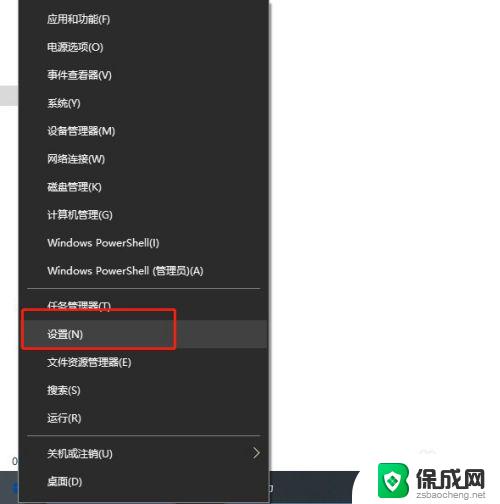 win10输入法切换全角 WIN10自带输入法全/半角切换的快捷键设置方法详解
win10输入法切换全角 WIN10自带输入法全/半角切换的快捷键设置方法详解2023-11-09
- 全角输入法怎么切换 WIN10输入法切换全半角的方法
- win10按空格切换输入法 Win10输入法快捷键
- win10输入法 中文切英文 win10输入法设置英文切换的方法
- windows输入法繁体简体切换 Win10系统微软输入法切换简体与繁体的快捷键
- win10自带商城在哪里 Windows 10打开微软商店的方法
- 电脑大小字体怎么设置 Win10系统电脑字体大小怎么改变
- 苹果笔记本win10开不了机 苹果电脑装Win10系统后黑屏无法开机怎么办
- 电脑win十系统怎么连接无线网 win10如何连接wifi密码
- win10看无线密码 win10系统如何查看保存的WiFi密码
- bose耳机连win10 bose耳机连接电脑方法
win10系统教程推荐
- 1 苹果笔记本win10开不了机 苹果电脑装Win10系统后黑屏无法开机怎么办
- 2 bose耳机连win10 bose耳机连接电脑方法
- 3 win10专业版激活错误代码:0xc004f074 win10教育版激活错误0×c004f074怎么办
- 4 win10如何建立远程桌面连接 win10系统如何进行远程桌面连接
- 5 win10怎么搜索控制面板 win10如何打开控制面板
- 6 电脑怎么样添加打印机 Win10正式版如何添加打印机驱动
- 7 磁盘加锁怎么解除 Windows10系统磁盘加密解密设置方法
- 8 扬声器在哪打开 Windows10怎么检测扬声器问题
- 9 windows10u盘启动设置 win10电脑设置U盘启动方法
- 10 游戏系统老电脑兼容性 win10老游戏兼容性设置方法